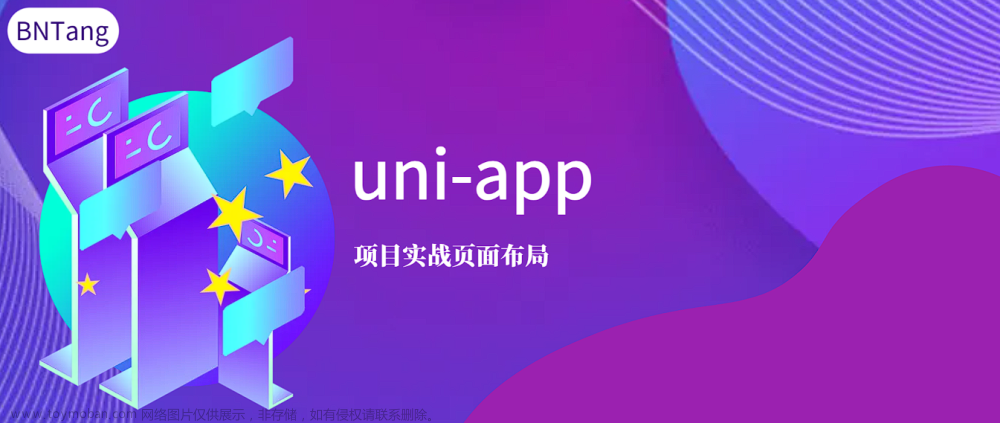实现效果如图

要实现底部内部的左右滑动切换带动上方tab栏的切换,并且下方内容要实现纵向滚动 ,所以需要swiper,swiper-item,scroll-view组合使用
tab栏部分
<view class="tabs">
<view class="tab_item" v-for="(item,index) in tabList" :key="index" @click="tabSwitch(item,index)">
<view class="tab_name" :class="activeTab==index?'act_name':''">{{item.name}}</view>
<view class="tab_cover" v-if="activeTab!=index"></view>
<image v-else :src="getimg('leaderboard_toggle.png')" style="width: 30rpx;height: 11rpx;"></image>
</view>
</view>tab栏点击切换,需要重新调取数据
tabSwitch(item, index) {
this.scrollTop = 0
this.activeTab = index
// this.dataList = []
this.getData()
},下方内容部分
<swiper class="data_list" @change="swipeIndex" :current="activeTab"
:duration="300" previous-margin="0" :style="{ height: (pageHeight-205)+'px' }" :circular="true">
<swiper-item v-for="(val,idx) in tabList" :key="idx">
<scroll-view v-if="dataList.length>0" scroll-y="true" :style="{ height: (pageHeight-205)+'px' }"
:scroll-top="scrollTop">
<view style="padding-bottom: 100rpx;">
<view class="data_item" :class="index*1+1<4?'act_item'+(index*1+1):''"
v-for="(item,index) in dataList" :key="index" @click="goDetail(item,index)">
<view class="le">
<image :src="getimg('Leaderboard_'+(index*1+1)+'.png')" mode="heightFix"
style="height: 112rpx;"></image>
<view class="item_content">{{item.idea_name}}</view>
</view>
<view class="like_num">{{item.likecount}}</view>
</view>
</view>
</scroll-view>
<view v-else class="data_none" :style="{ height: (pageHeight-205)+'px' }">
<image :src="getimg('null-page.png')" style="width: 380rpx;height: 380rpx;"></image>
<view class="nothing">空空如也~</view>
</view>
</swiper-item>
</swiper>滑动切换,改变上方tab栏状态,并重新调取数据
swipeIndex(e){
this.activeTab = e.detail.current
this.scrollTop = 0
this.getData()
}以上即可实现页面左右滑动切换带动tab栏切换
但是,上面这种方式适合tab栏目比较少,内容列表也比较短的情况,如果tab栏项目很多,内容数据也很多,用swiper做切换会很卡顿,这个官方地址也有介绍swiper | uni-app官网
我懒得去研究怎么去优化他,不过这个博主的优化方式很厉害,可以借鉴一下,附上地址:
uni-app swiper数量过多时卡顿优化方案_uniapp swiper卡顿_菜鸟驿站2020的博客-CSDN博客
所以当数据很多时,我使用了touch事件加动画的方式做切换
如图,tab栏选项很多,内容列表数据也很多

tabs部分
<view class="tab_box">
<view style="max-width: 600rpx;height:80rpx ;">
<u-tabs :list="tabsList" :current="actTab" keyName="category_name" @click="tabSwitch" lineWidth="20"
lineHeight="4" lineColor="#000000"
:activeStyle="{color: '#000000',fontWeight: 'bold',transform: 'scale(1.4)'}"
:inactiveStyle="{color: '#666666',transform: 'scale(1.2)'}"></u-tabs>
</view>
<view class="more" @click="cateShow = true">
<image :src="getimg('originality_label.png')" style="width: 50rpx;height: 50rpx;"></image>
</view>
</view>列表部分
<view class="data_list" @touchstart="touchStart" @touchend="touchEnd" :animation="animationData"
:style="{ height: (pageHeight-(marginTop*1+65))+'px' }">
<scroll-view scroll-y="true" :style="{ height: (pageHeight-(marginTop*1+65))+'px' }"
@scrolltolower="getBottom" :lower-threshold="80" :scroll-top="scrollTop">
<view v-if="dataList.length>0" style="padding-bottom: 100rpx;">
<view class="data_item" v-for="(item,index) in dataList" :key="index"
@click="goDetail(item,index)">
<view class="data_top">
<image :src="getimg('originality_quote.png')" style="width: 64rpx;height: 64rpx;">
</image>
<view class="data_content">{{item.idea_name}}</view>
<view class="lab_box" v-if="item.tag_list && item.tag_list.length>0">
<view class="lab_item" v-for="(val,idx) in item.tag_list" :key="idx">
{{val.tag_name}}
</view>
</view>
<view class="times">{{item.updatetime | getDateDiff}}</view>
</view>
<view class="data_bot">
<view class="share" @click.stop="goShare(item,index)">
<image :src="getimg('share_gray.png')" style="width: 36rpx;height: 36rpx;"></image>
<view class="share_tt">分享</view>
</view>
<view class="infos">
<view class="comm">
<image :src="getimg('review_gray.png')" style="width: 44rpx;height: 44rpx;">
</image>
<view class="comm_num">{{item.comment_count}}</view>
</view>
<view class="comm" @click.stop="addLike(item,index)">
<image :src="item.is_like?getimg('like_red.png'):getimg('like_gray.png')"
style="width: 44rpx;height: 44rpx;"></image>
<view class="comm_num">{{item.like_count}}</view>
</view>
</view>
</view>
</view>
</view>
<view v-else class="data_none" :style="'margin-top:'+(marginTop*1+150)+'px;'">
<image :src="getimg('null-page.png')" style="width: 380rpx;height: 380rpx;"></image>
<view class="nothing">空空如也~</view>
</view>
</scroll-view>
</view>如代码所以,我使用了touchstart,和touchend事件,并且加了:animation="animationData"
data(){
return{
scrollTop: 0,
startX: 0,
startY: 0,
animationData: {}, // 动画
}
}onLoad中需要先创建动画实例
onLoad() {
uni.getSystemInfo({
success: res => {
this.pageHeight = res.windowHeight;
}
})
// #ifdef MP-WEIXIN
const systemInfo = wx.getSystemInfoSync();
const res = wx.getMenuButtonBoundingClientRect();
this.height = (res.top - systemInfo.statusBarHeight) * 2 + res.height
this.marginTop = this.height + systemInfo.statusBarHeight
// #endif
// 创建动画实例
this.animation = uni.createAnimation({
timingFunction: 'ease',
duration: 120
})
},touchend结束事件中计算手指滑动距离,判断滑动方向并重新调用接口加载数据,并且在判断完滑动方向之后加动效,不让左右滑动看起来生硬
touchStart(event) {
this.startX = event.touches[0].pageX;
this.startY = event.touches[0].pageY;
},
touchEnd(event) {
let deltaX = event.changedTouches[0].pageX - this.startX;
let deltaY = event.changedTouches[0].pageY - this.startY;
if (Math.abs(deltaX) > Math.abs(deltaY) && Math.abs(deltaX)>60) {
if (deltaX < 0) { //往左
if (this.actTab == this.tabsList.length - 1) {
this.actTab = 0
} else {
this.actTab = this.actTab * 1 + 1
}
this.cate_id = this.tabsList[this.actTab].id
// 动画:左出右进
this.animation.translateX('-100%').step()
.opacity(0).step({
duration: 10
})
.translateX('100%').step({
duration: 10
})
.translateX(0).opacity(1).step()
this.animationData = this.animation.export()
setTimeout(() => {
this.animationData = {}
}, 250)
this.dataList = []
this.page = 1
this.getData()
this.goJust() //scrollTop改为0
} else if (deltaX > 0) { //往右
if (this.actTab == 0) {
this.actTab = this.tabsList.length - 1
} else {
this.actTab = this.actTab * 1 - 1
}
this.cate_id = this.tabsList[this.actTab].id
// 动画:右出左进
this.animation.translateX('100%').step() //先横向向右移至100%,即整块移没
.opacity(0).step({ //再使滑块部分透明
duration: 10
})
.translateX('-100%').step({ //然后趁透明横向向左移至-100%
duration: 10
}).translateX(0).opacity(1).step() //接着横向向右移动至初始位置并恢复透明度
this.animationData = this.animation.export()
// 为避免uniapp动画只有第一次生效,必须延迟删除动画实例数据
setTimeout(() => {
this.animationData = {}
}, 250)
this.dataList = []
this.page = 1
this.getData()
this.goJust() //scrollTop改为0
} else { // 挪动距离0
}
}else{
}
},最后一步,因为内容包裹在scroll-view里,所以触底加载下一页写在scroll-view的触底事件里@scrolltolower="getBottom"文章来源:https://www.toymoban.com/news/detail-640673.html
getBottom() {
if (this.page < this.last_page) {
this.page += 1
this.getData()
}
},文章来源地址https://www.toymoban.com/news/detail-640673.html
到了这里,关于uniapp 左右滑动切换页面并切换tab的文章就介绍完了。如果您还想了解更多内容,请在右上角搜索TOY模板网以前的文章或继续浏览下面的相关文章,希望大家以后多多支持TOY模板网!